Evento do Jira
Sobre o Jira Events
Os eventos do Jira permitem que você inicie um fluxo de trabalho no Qualtrics com base em alterações nos problemas do Jira. Por exemplo, você pode criar um evento do Jira que distribua uma pesquisa sempre que um problema do Jira for encerrado.
Qdica: a integração com o Jira só funciona com implementações do Jira baseadas na nuvem e não funcionará com implementações no local.
Qdica: se você tiver dúvidas sobre campos e funcionalidades específicos do Jira, visite a comunidade da Atlassian.
Conectando as credenciais do Jira ao Qualtrics
Antes de permitir que os usuários da marca usem o evento Jira, você pode especificar uma conta Jira que possa ser usada em toda a marca. Consulte Conectando as credenciais do Jira ao Qualtrics para obter mais informações.
Configuração de um Evento do Jira
Atenção: Para configurar um evento do Jira, será necessário trabalhar com o administrador do Jira para configurar um webhook que vincule o Qualtrics ao Jira. Qualquer alteração feita no evento exigirá que o administrador do Jira atualize o webhook com as mesmas alterações.
- Navegue para a guia Fluxos de trabalho de uma pesquisa ou a guia global Fluxos de trabalho página.

- Clique na seta avançar de Criar um fluxo de trabalho.
- Clique em Started (Iniciado) quando um evento for recebido.
- Selecione o evento do Jira.
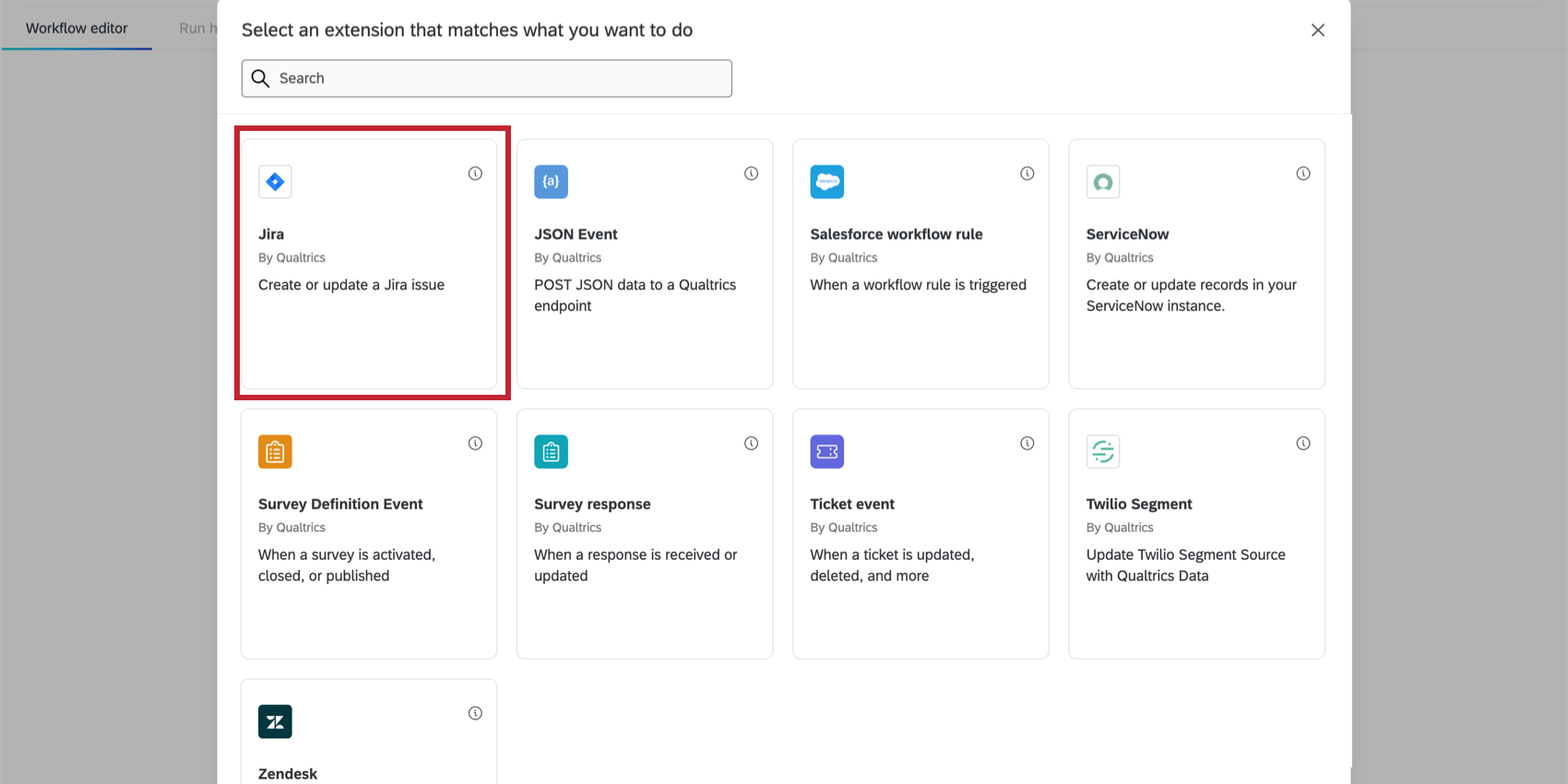
- Selecione a conta à qual você deseja se conectar.
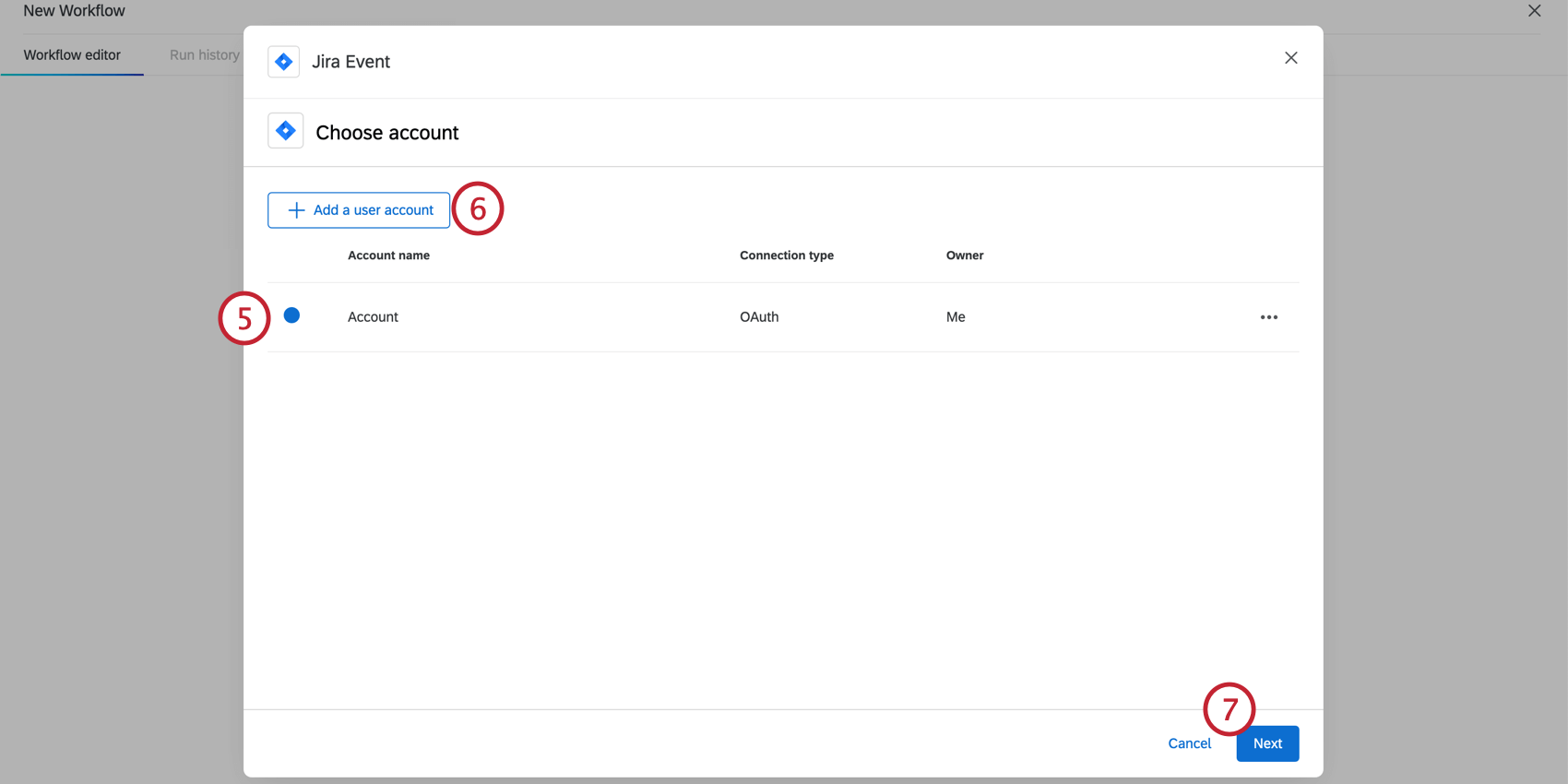
- Clique em Add a user conta (Adicionar uma conta de usuário) se você tiver uma conta do Jira que gostaria de vincular e que não esteja na lista. Observe que todas as contas que você adicionar aqui só poderão ser acessadas por você; por outro lado, os aplicativos adicionados pelos administradores marca à página Extensões podem ser usados por toda a marca.
- Clique em Seguinte.
- Selecione a instância a partir da qual você gostaria de criar um fluxo de trabalho.
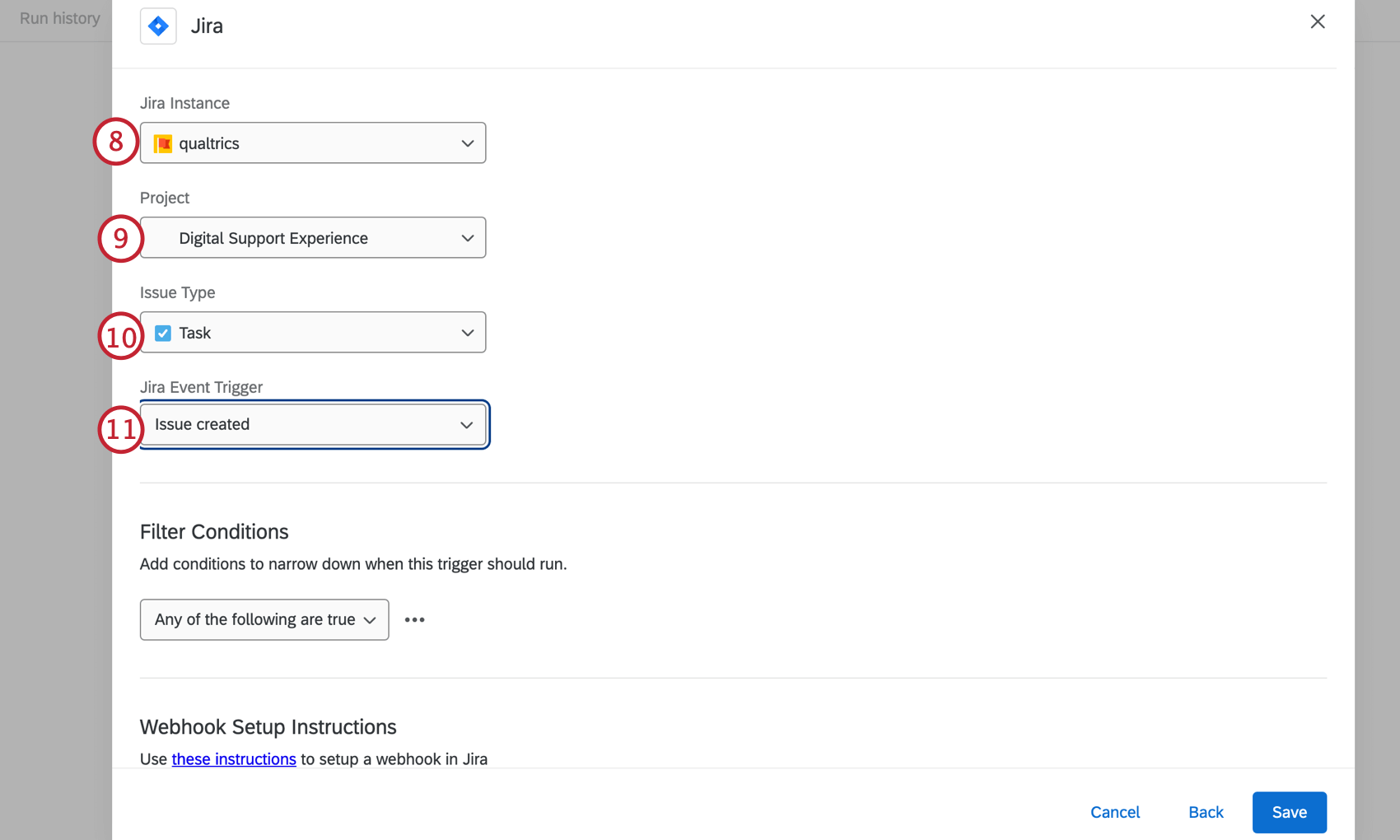
- Selecione o projeto relevante dentro dessa instância.
- Selecione o tipo de problema que deve ser rastreado quanto a alterações.
- Selecione o evento que você está interessado em rastrear.
- Adicione filtros opcionais clicando nos três pontos em Condições Filtro para restringir as alterações que devem acionador o fluxo de trabalho.
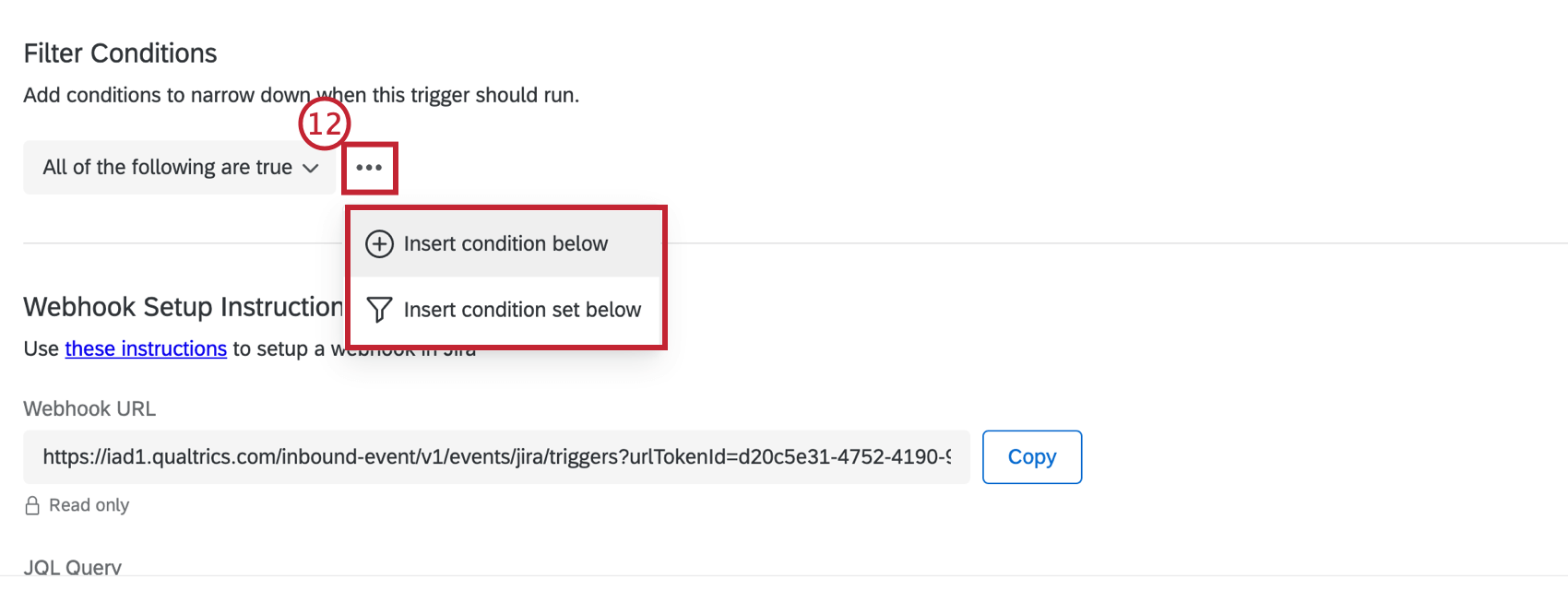 Qdica: recomendamos o uso de filtros para restringir os parâmetros evento e evitar o acionamento de fluxos de trabalho desnecessários.Qdica: Essas condições são avaliadas antes que o evento seja acionado. Para obter informações gerais sobre a formatação da lógica da condição, consulte Criação de condições. Observe que você ainda pode adicionar condições posteriormente em seu fluxo de trabalho para determinar quando a tarefa será acionada.
Qdica: recomendamos o uso de filtros para restringir os parâmetros evento e evitar o acionamento de fluxos de trabalho desnecessários.Qdica: Essas condições são avaliadas antes que o evento seja acionado. Para obter informações gerais sobre a formatação da lógica da condição, consulte Criação de condições. Observe que você ainda pode adicionar condições posteriormente em seu fluxo de trabalho para determinar quando a tarefa será acionada. - Copie o URL do webhook e a consulta JQL e envie-os para o administrador do Jira.
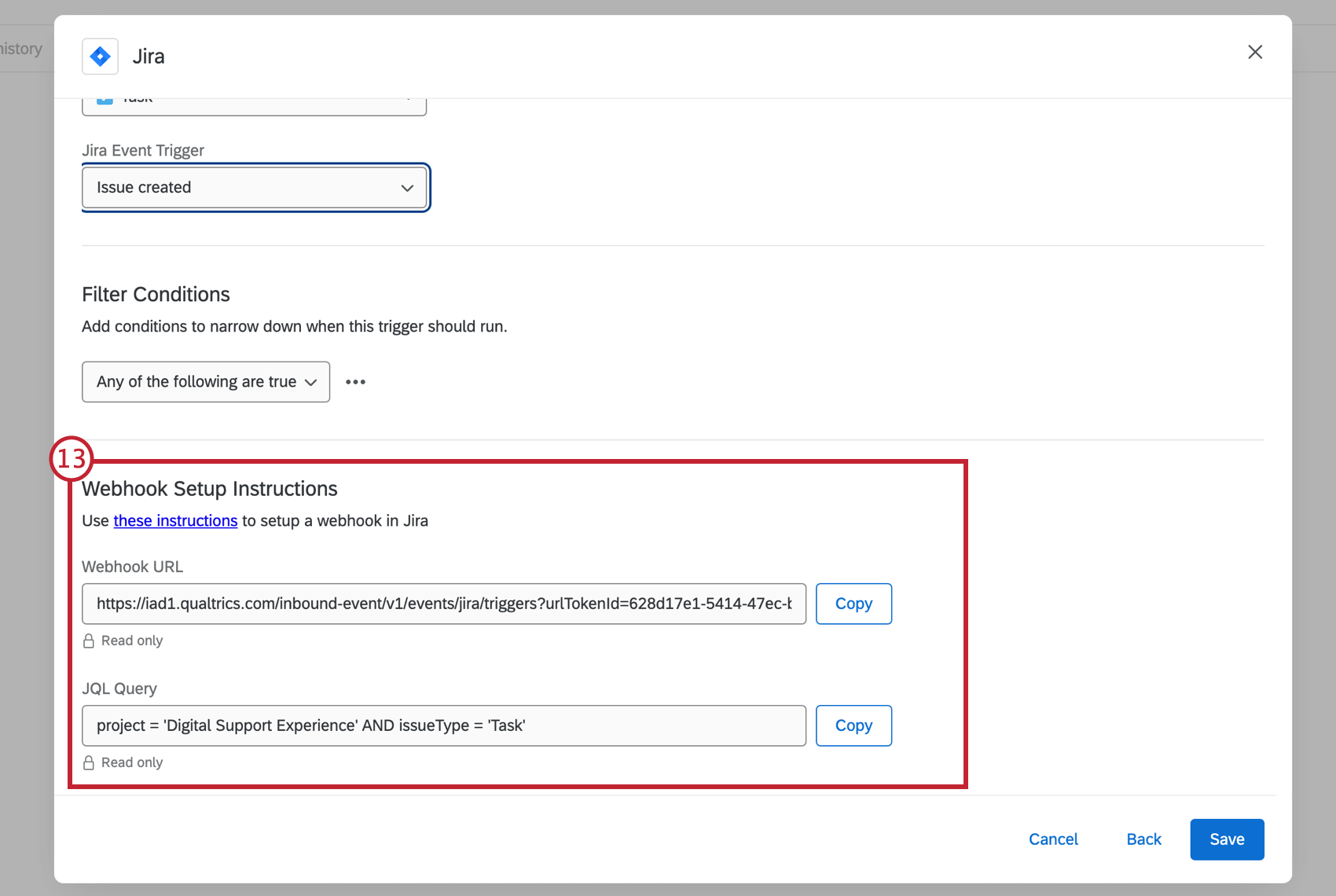
ETAPAS DE CONFIGURAÇÃO DO ADMINISTRADOR DO JIRA
Seu administrador do Jira deve concluir as seguintes etapas para que o evento seja acionador. Enquanto isso, você pode Salvar e sair do seu fluxo de trabalho, pois não é necessária nenhuma ação adicional no Qualtrics.
- Navegue até https://<ATLASSIAN_INSTANCE>.atlassian.net/plugins/servlet/webhooks
Qdica: Substitua <ATLASSIAN_INSTANCE> pelo nome de sua instância do atlassian.
- Clique em Create a WebHook.
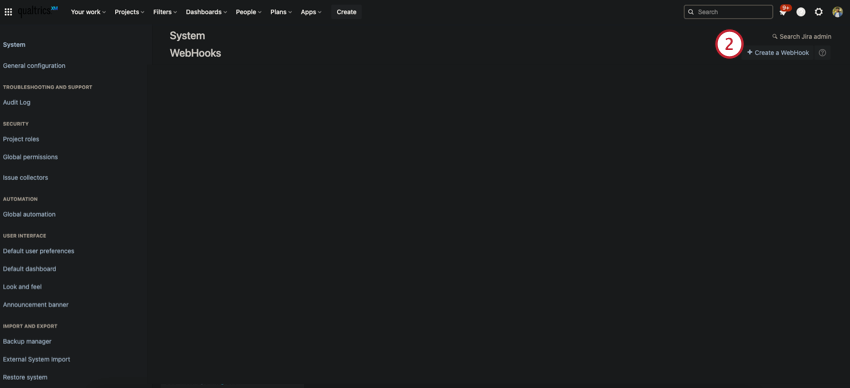 Qdica: o que você vê nas capturas de tela pode ser diferente da sua conta do Jira, pois o modo escuro está ativado.
Qdica: o que você vê nas capturas de tela pode ser diferente da sua conta do Jira, pois o modo escuro está ativado. - Nomeie o webhook e certifique-se de que o status seja Ativado.
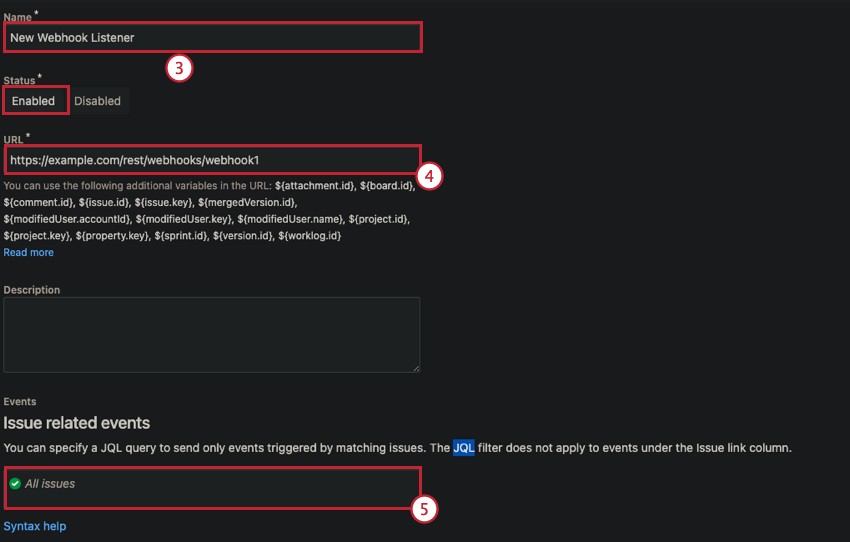
- Cole o URL do Webhook copiado das etapas acima na seção URL.
- Cole a JQL Query das etapas acima na caixa de texto da seção de eventos relacionados ao problema.
- Use as caixas de seleção na seção de eventos relacionados ao problema para selecionar o tipo de evento que acionador o fluxo de trabalho no Qualtrics.
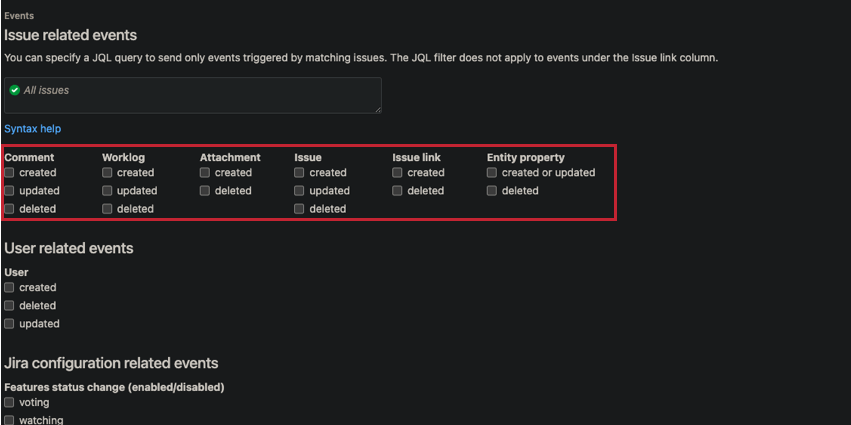 Qdica: verifique apenas o item que foi selecionado no menu suspenso do acionador Evento Jira no Evento Jira do Qualtrics. Quaisquer eventos fora desses podem não mapear os campos corretos.
Qdica: verifique apenas o item que foi selecionado no menu suspenso do acionador Evento Jira no Evento Jira do Qualtrics. Quaisquer eventos fora desses podem não mapear os campos corretos. - Clique em Create.
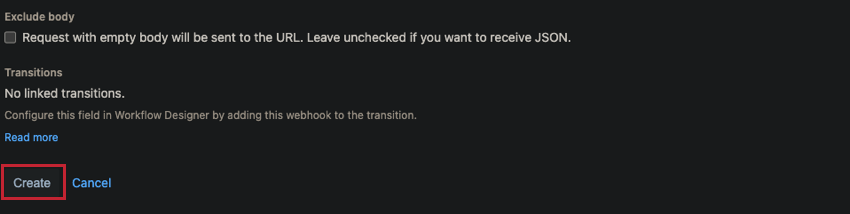
- Salve o evento do JIRA no Qualtrics.